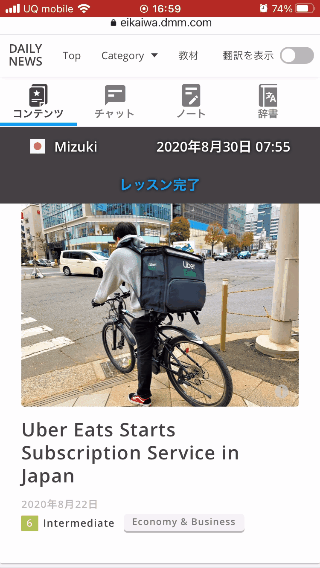DMM英会話では、オリジナル教材での予約の場合、教材の種類のみの指定になるので、レッスン履歴上に使用した教材名や記事名は表示されません。
このため、毎日デイリーニュースでレッスンをしていると、過去にどの記事でレッスンしたか、分からなくなることもしばしば。
レッスン履歴からレッスンページにアクセスすれば、過去に使用した記事のページにアクセスできるとはいえ、
1件1件開いて見ていくのは面倒。。。
この記事では、そんなお悩みを解決するべく、
ブラウザのブックマーク機能を使って、日付+教材名の名前で保存する
方法をご紹介します!
この記事はこんな方におすすめ
- 使用した教材を一覧にしたい
- レッスン履歴からレッスンページにアクセスするのは面倒
- 使用した教材を教材名で検索したい
- レッスンではデイリーニュースをやることが多い
- デイリーニュースの過去記事を遡って進めたい
手順1.ブラウザ上のブックマークに、格納用フォルダを用意する
ブラウザ上DMM英会話レッスン履歴フォルダに、第1階層に年単位、第2階層に月単位のフォルダを作っていきます。
完成形イメージ)
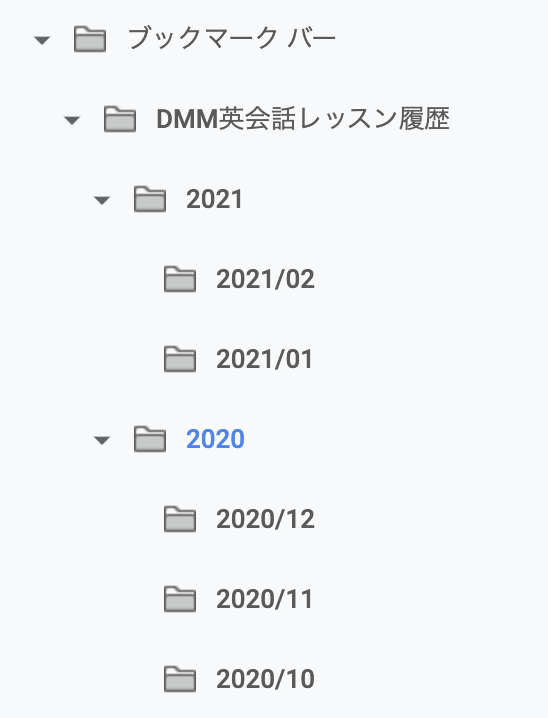
Google Chromeの場合の操作方法
ブラウザでのブックマークの操作が分かる方は手順2に進んでください。
1.「・・・」をクリックし、ブックマークをクリック
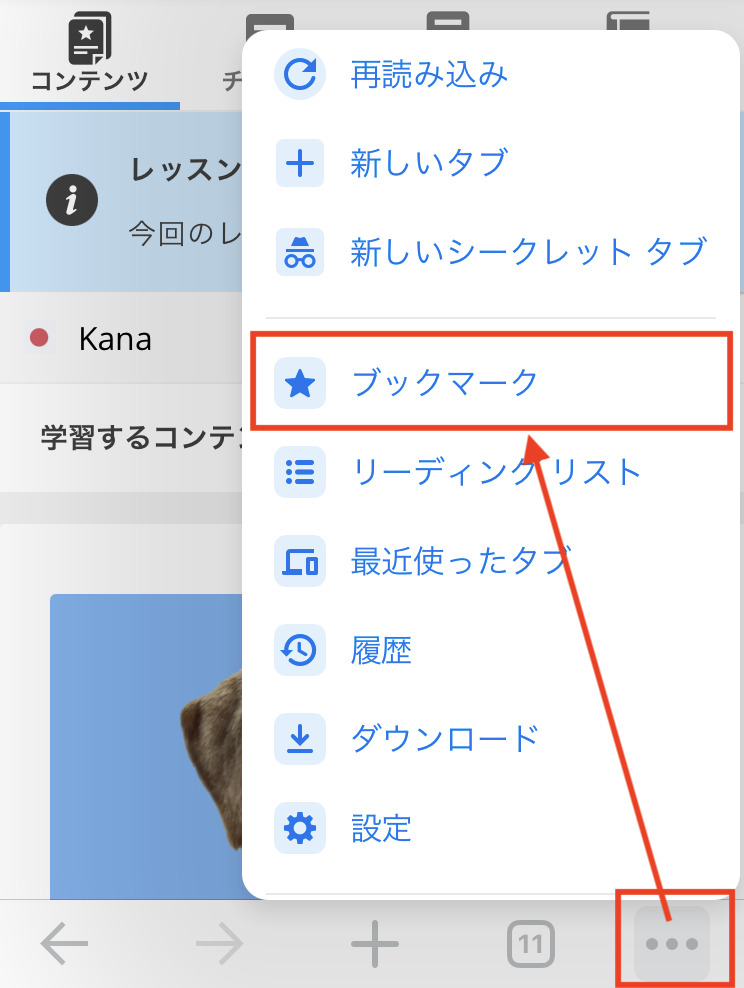
2.「新しいフォルダ」をクリック。
「新しいフォルダ」に「DMM英会話レッスン履歴」という名前をつける
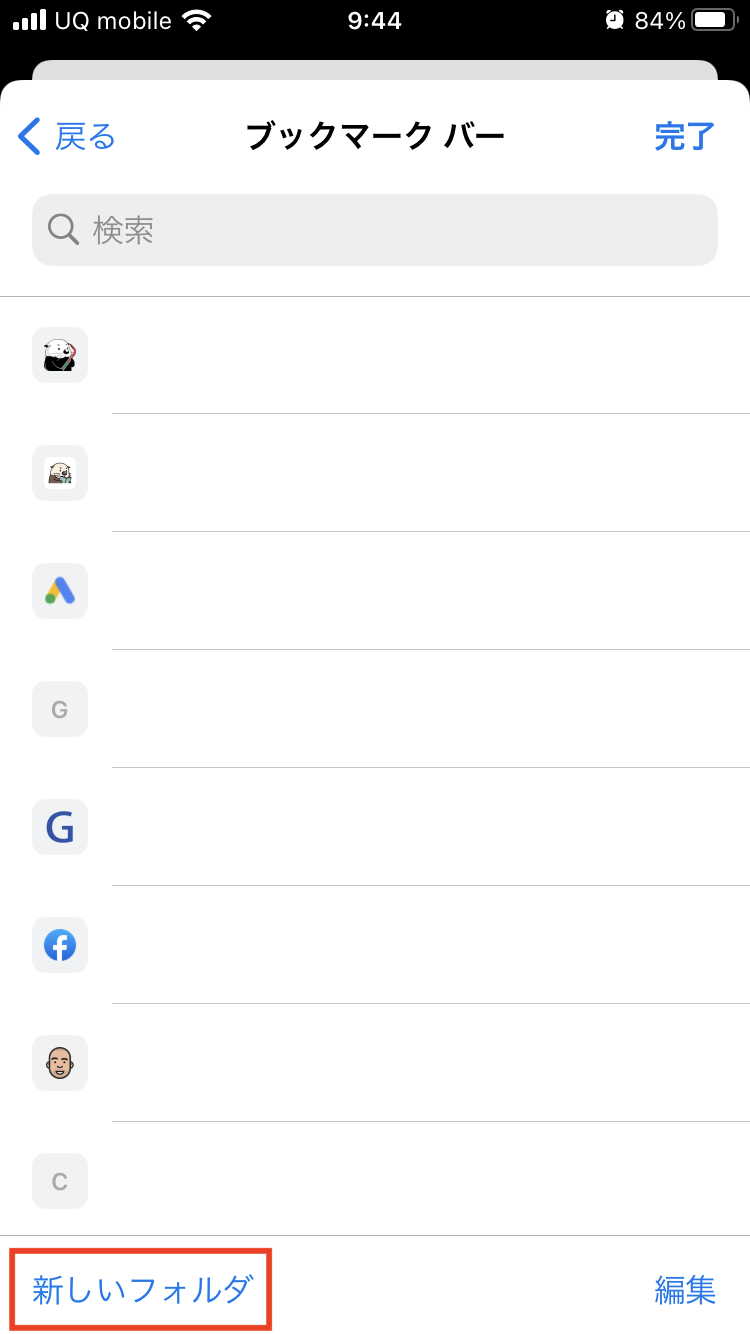
3.「・・・」→ブックマーク→フォルダ「DMM英会話レッスン履歴」を選択し、 「新しいフォルダ」をクリック
「新しいフォルダ」に「2021」などの年単位の名前をつける
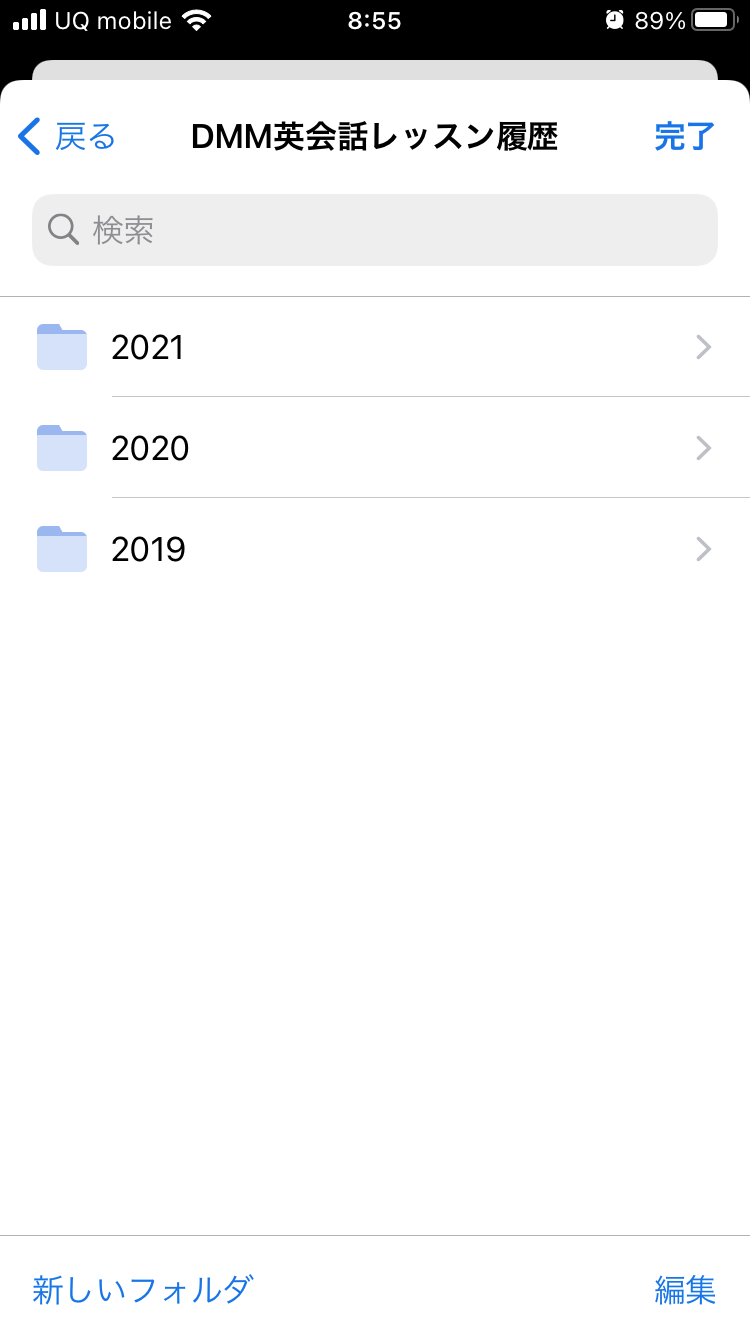
4.「・・・」→ブックマーク→フォルダ「DMM英会話レッスン履歴」→「2021」を選択し、新しいフォルダをクリック
「新しいフォルダ」に「2021/02」などの月単位の名前をつける
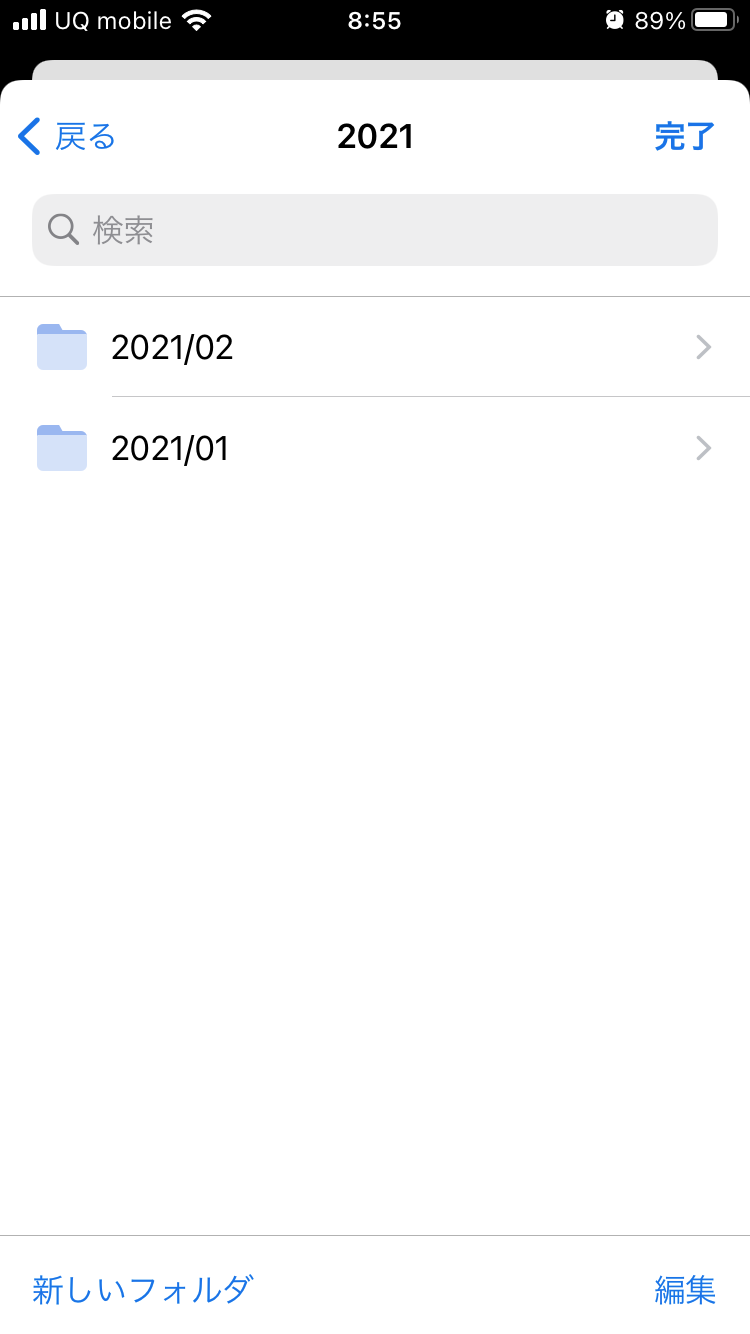
手順2.用意したフォルダに、レッスンページ上からブックマークをしていく
1.レッスンページにアクセスして、レッスンでの使用教材を表示した状態にする。
2.教材のタイトル or 記事名をコピーする。
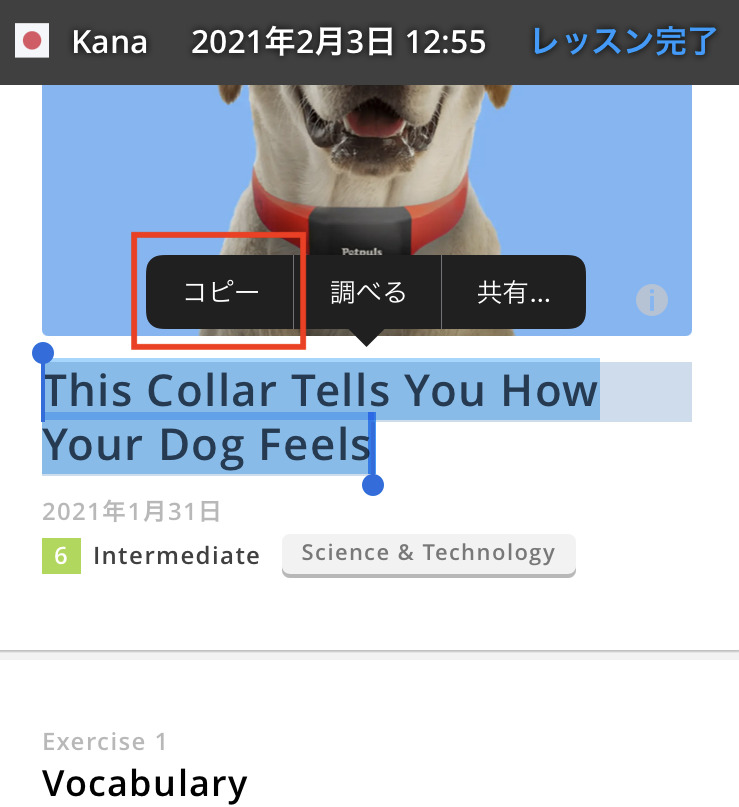
3.アドレスバーの右のアイコンをクリック
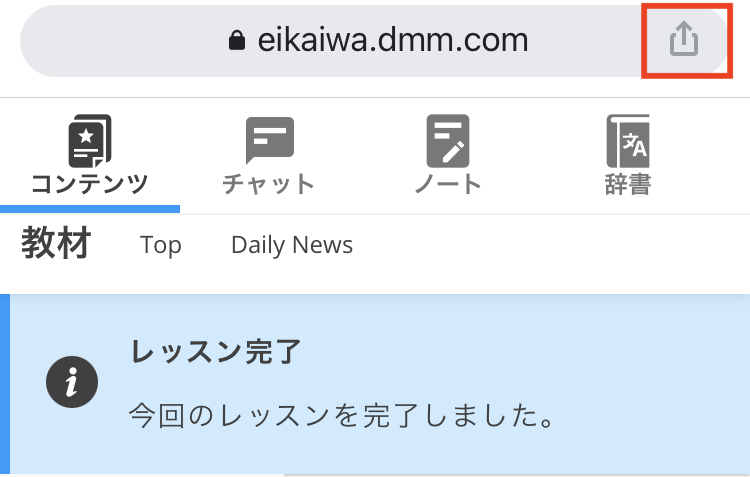
4.「ブックマーク」を選択
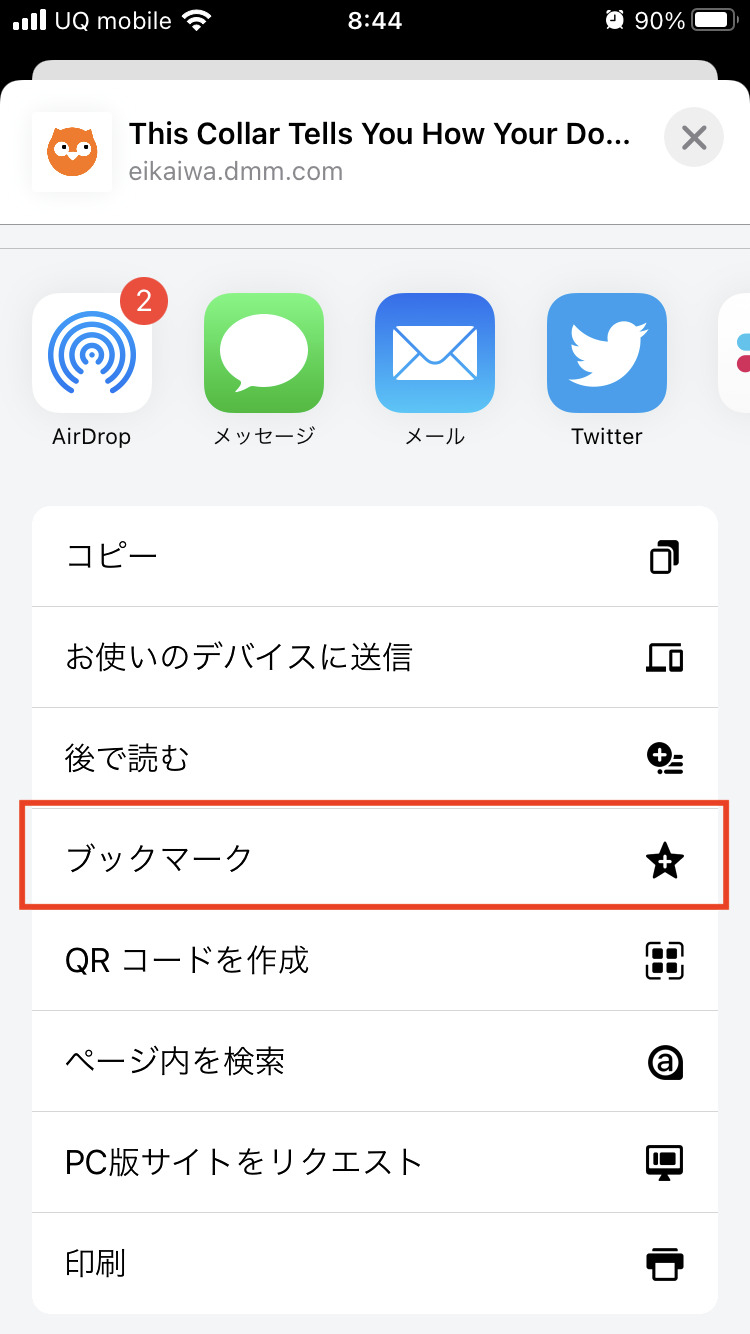
5.選択の余地なくブックマークされるので、編集をクリック。
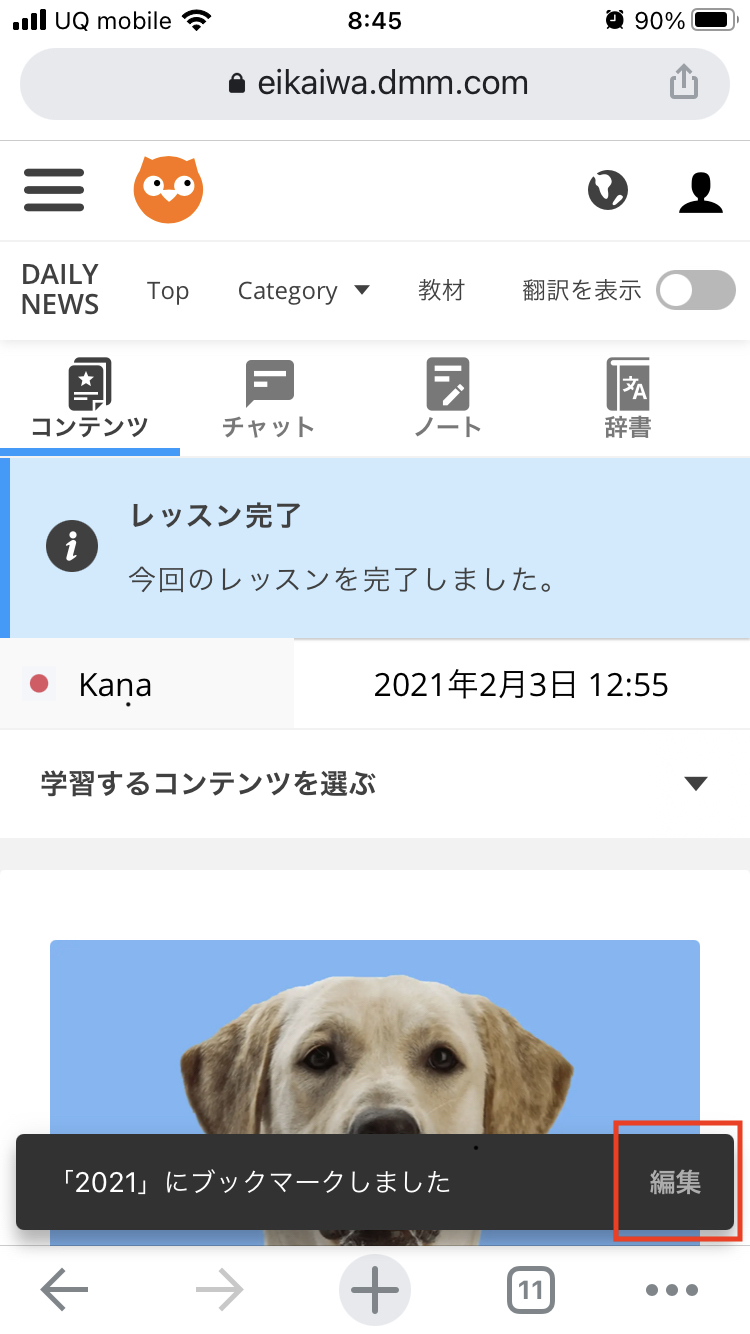
6.ブックマークの「名前」と「フォルダ」を編集
「名前」・・・2021年2月3日 → 2021/02/03形式に変更。日付の後に、2でコピーした記事名をペーストする。
「フォルダ」・・・レッスン日の該当フォルダを選択
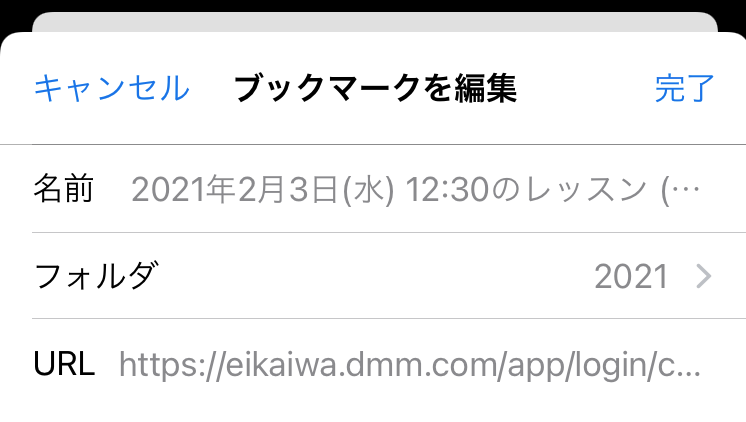
この作業をレッスン終了後に毎回行っていく形です。
この方法でできるようになること
1.その月に使用した記事を一覧で見ることができる
2.過去のレッスンページに素早くアクセスできる
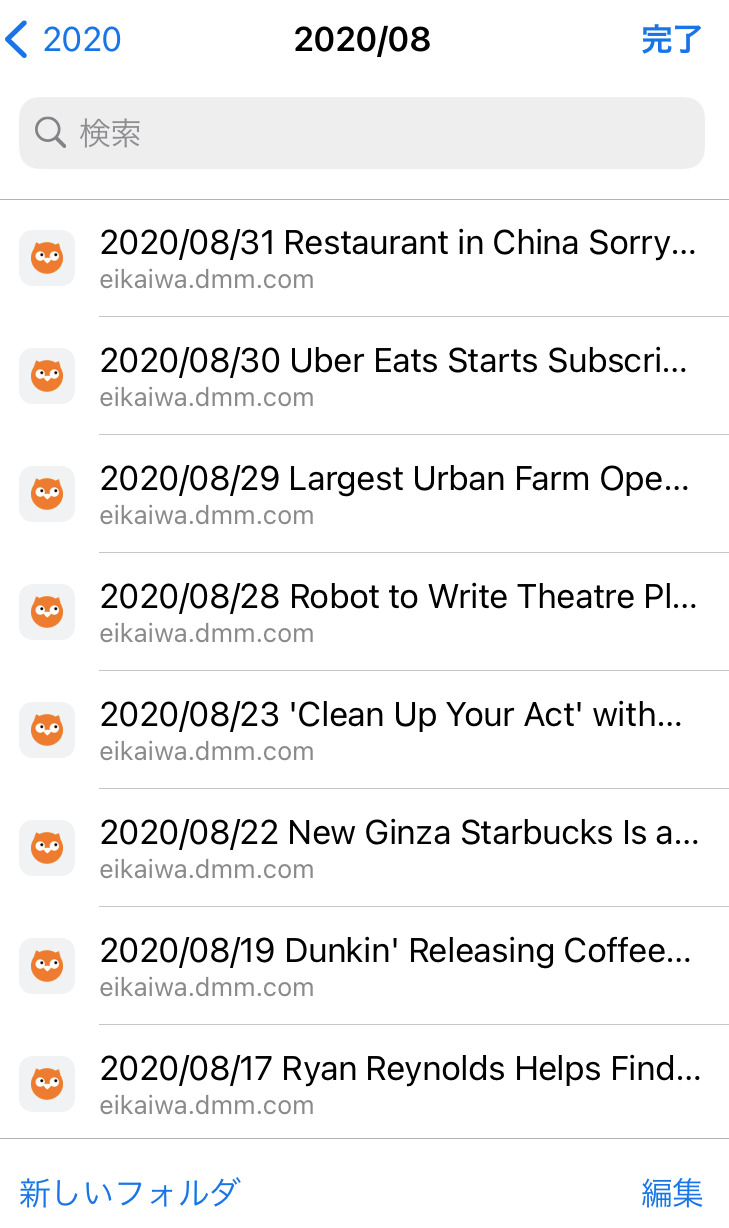
見たいブックマークをタップすれば、その日のレッスンページに素早くアクセスできます。
当日レッスンで使用したチャット、ノート履歴も見れます!
3.過去にレッスンで使った記事が検索できるようになる
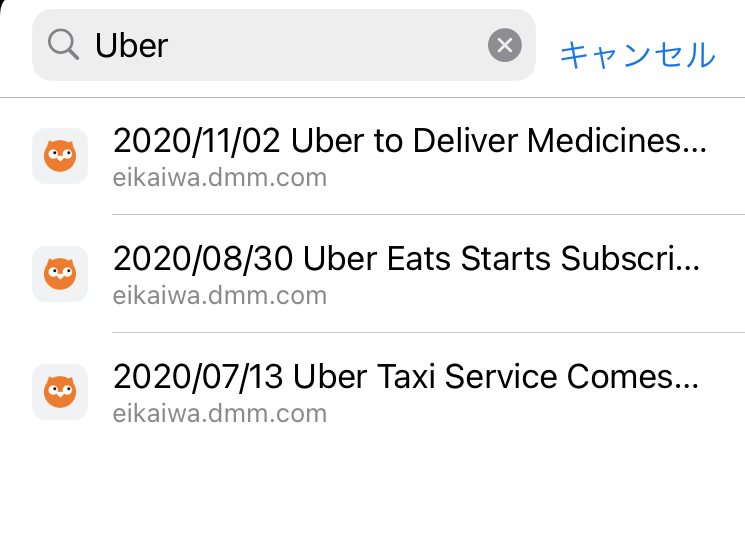
ブラウザのブックマーク上で検索すれば、
過去にこの記事をレッスンで扱ったか確認したい!
過去にレッスンで扱ったあの記事をもう一度見たい!
などの状況で、バッチリ使えます。
まとめ
最後に「過去に使用したデイリーニュース記事を一覧で見る方法」をまとめます。
まとめ
手順1.ブラウザ上のブックマークに、格納用フォルダを用意する
手順2.用意したフォルダに、レッスンページ上からブックマークをしていく
画像つきで説明したので長くなりましたが、
要は記事名をコピーして、ブックマークの名前にするだけ
の作業なので、慣れれば数十秒でできます。
・使用した教材を一覧にしたい
・過去のレッスンページにすばやくアクセスしたい
・使用した教材を教材名で検索したい
という方々は、ぜひ活用してみてください!